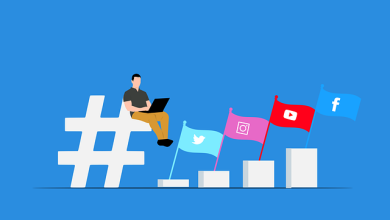ازالة الاعلانات من المتصفح كروم بدون برامج
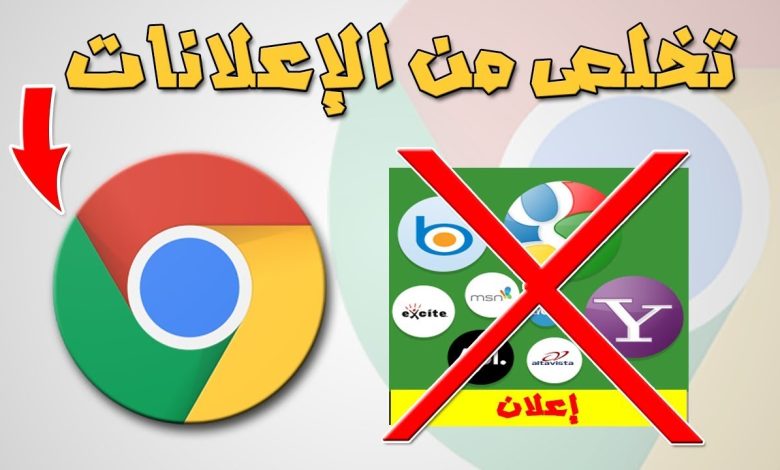
ازالة الاعلانات من المتصفح كروم بدون برامج يبحث عنها الكثير من مستخدمي الانترنت للتخلص من الاعلانات المزعجة، حيث يواجه الكثيرون اثناء استخدام متصفح جوجل كروم ظهور الكثير من الاعلانات المنبثقة ويريدون التخلص منها. وفي السطور التالية نتحدث عن اعلانات متصفح كروم بالتفصيل على موقع اختيار.
ازالة الاعلانات من المتصفح كروم بدون برامج
يمكن إزالة الإعلانات من متصفح كروم بدون برامج من خلال تغيير إعدادات المتصفح. للقيام بذلك، اتبع الخطوات التالية:
- افتح متصفح كروم من هنا.
- ثم في أعلى يسار الصفحة، انقر على رمز المزيد الإعدادات.
- ثم انقر على الخصوصية والأمان.
- انقر على إعدادات المحتوى الإضافية.
- ثم ضمن “الإعلانات”، حدد خيار “حظر جميع الإعلانات”.
كيفية حظر الاعلانات على كروم؟
سيؤدي ذلك إلى حظر جميع الإعلانات على جميع المواقع الإلكترونية. إذا كنت تريد السماح بالإعلانات من مواقع ويب محددة، يمكنك إضافة استثناءات. للقيام بذلك، اتبع الخطوات التالية:
- افتح موقع الويب الذي تريد السماح بالإعلانات منه.
- على يمين عنوان الويب، انقر على رمز القفل أو رمز المعلومات .
- ثم على يسار “الإعلانات”، انقر على رمز السهمَين .
- ثم اختَر “إلغاء الحظر دومًا على هذا الموقع”.
كيفية إيقاف ظهور النوافذ المنبثقة على متصفح كروم؟
بالإضافة إلى ذلك، يمكنك إيقاف ظهور النوافذ المنبثقة من خلال تغيير إعدادات المتصفح. للقيام بذلك، اتبع الخطوات التالية:
- افتح متصفح كروم.
- ثم في أعلى يسار الصفحة، انقر على رمز المزيد الإعدادات.
- ثم انقر على الخصوصية والأمان.
- انقر على إعدادات المحتوى الإضافية.
- ثم ضمن “النوافذ المنبثقة والإشعارات”، حدد خيار “حظر جميع النوافذ المنبثقة”.
كيفية تحديد ظهور اعلانات من مواقع محددة على جوجل كروم؟
سيؤدي ذلك إلى ازالة الاعلانات من المتصفح كروم بدون برامج على جميع المواقع الإلكترونية. إذا كنت تريد السماح بالنوافذ المنبثقة من مواقع ويب محددة، يمكنك إضافة استثناءات. للقيام بذلك، اتبع الخطوات التالية:
- افتح موقع الويب الذي تريد السماح بالنوافذ المنبثقة منه.
- على يمين عنوان الويب، انقر على رمز القفل أو رمز المعلومات .
- ثم على يسار “النوافذ المنبثقة والإشعارات”، انقر على رمز السهمَين .
- ثم اختَر “إلغاء الحظر دومًا على هذا الموقع”.
يمكن أيضًا إزالة الإعلانات من متصفح كروم باستخدام الإضافات. هناك العديد من الإضافات المتاحة التي يمكنها حظر الإعلانات. ومع ذلك، يمكن أن تتسبب بعض الإضافات في حدوث مشاكل في المتصفح. لذلك، من المهم اختيار إضافة موثوقة.
اضافات إزالة الإعلانات من متصفح كروم
فيما يلي بعض الإضافات الشائعة التي يمكن استخدامها لإزالة الإعلانات من متصفح كروم:
- AdBlock Plus
- uBlock Origin
- AdGuard
- Ghostery
خطوات إضافة الإضافة إلى متصفح كروم
في سياق الحديث عن ازالة الاعلانات من المتصفح كروم بدون برامج لإضافة إضافة إلى متصفح كروم، اتبع الخطوات التالية:
- افتح متصفح كروم.
- ثم في أعلى يسار الصفحة، انقر على رمز المزيد الإعدادات.
- ثم انقر على “الملحقات”.
- انقر على “متجر Chrome الإلكتروني”.
- ثم ابحث عن الإضافة التي تريد إضافتها.
- ثم انقر على “إضافة”.
خطوات تشغيل الإضافة إلى متصفح كروم
ستتم إضافة الإضافة إلى متصفح كروم. لتشغيل الإضافة، اتبع الخطوات التالية:
- في أعلى يسار الصفحة، انقر على رمز المزيد الإعدادات.
- انقر على “الملحقات”.
- ثم حدد الإضافة التي تريد تشغيلها.
- ثم انقر على “تشغيل”.
- سيؤدي ذلك إلى تشغيل الإضافة وبدء حظر الإعلانات.
كيف افعل مانع الاعلانات؟
لتفعيل مانع الإعلانات على متصفح جوجل كروم على جهاز الكمبيوتر، اتبع خطوات ازالة الاعلانات من المتصفح كروم بدون برامج التالية:
- افتح متصفح كروم.
- ثم في أعلى يسار الصفحة، انقر على رمز المزيد > الإعدادات.
- ثم في قسم الخصوصية والأمان، انقر على إعدادات الموقع الإلكتروني.
- في قسم المحتوى الإضافي، انقر على الإعلانات.
- ثم فعل خيار “حظر الإعلانات”.
كيفية تفعيل مانع الإعلانات على متصفح جوجل كروم للهاتف؟
لتفعيل مانع الإعلانات على متصفح جوجل كروم على جهاز الهاتف المحمول، اتبع الخطوات التالية:
- افتح تطبيق Chrome على هاتفك المحمول.
- ثم في الزاوية العلوية اليمنى من الصفحة، انقر على الإعدادات > الخصوصية > منع الإعلانات.
- ثم فعل خيار “حظر الإعلانات”.
يمكنك أيضًا استخدام إضافة مانع إعلانات من متجر Chrome الإلكتروني. هناك العديد من إضافات مانع الإعلانات المتاحة، بما في ذلك AdBlock Plus و uBlock Origin. ثم بعد تفعيل مانع الإعلانات، ستلاحظ اختفاء الإعلانات من المواقع الإلكترونية التي تزورها.
نصائح ازالة الاعلانات من المتصفح كروم بدون برامج
فيما يلي بعض النصائح لاستخدام مانع الإعلانات على متصفح كروم بدون استخدام برامج:
- بعض المواقع الإلكترونية قد لا تعمل بشكل صحيح إذا كان مانع الإعلانات مفعلًا. إذا واجهت أي مشاكل، يمكنك محاولة تعطيل مانع الإعلانات مؤقتًا على الموقع الإلكتروني الذي تواجه مشكلة معه.
- ثم بعض مواقع الإعلانات قد تستخدم طرقًا لتجنب حظر مانع الإعلانات. إذا لاحظت ظهور إعلانات على موقع إلكتروني بعد تفعيل مانع الإعلانات، يمكنك تجربة إضافة مانع إعلانات آخر أو ضبط إعدادات مانع الإعلانات الحالي.
- ثم مانع الإعلانات يمكن أن يساعد في حماية خصوصيتك وأمان جهازك. يمكن لبعض الإعلانات استخدام تقنيات التتبع لتتبع نشاطك عبر الإنترنت. يمكن أن يساعد مانع الإعلانات في منع هذه الإعلانات من التتبع لك.
بعد تفعيل مانع الإعلانات، لن تظهر لك الإعلانات على أي موقع إلكتروني تزورُه. ومع ذلك، قد يؤدي ذلك إلى منع بعض الميزات على بعض المواقع الإلكترونية.
إذا كنت تريد السماح بالإعلانات على موقع إلكتروني معين، يمكنك إضافة ذلك الموقع إلى قائمة الاستثناءات. على سبيل المثال، إذا كنت تريد السماح بالإعلانات على موقع ويب إخباري موثوق به، فيمكنك إضافة ذلك الموقع إلى قائمة الاستثناءات.
كيف اتخلص من النوافذ المنبثقة في الهاتف؟
للتخلص من النوافذ المنبثقة في الهاتف، يمكنك اتباع الخطوات التالية:
على جهاز iPhone أو iPad
- افتح تطبيق Chrome.
- انقر على رمز المزيد رمز الإعدادات.
- ثم انقر على إعدادات المحتوى حظر النوافذ المنبثقة.
- ثم فعل الإعداد حظر النوافذ المنبثقة.
على جهاز يعمل بنظام التشغيل Android
- افتح تطبيق Chrome.
- على يسار شريط العناوين، انقر على رمز المزيد الإعدادات.
- ثم انقر على الأذونات النوافذ المنبثقة وعمليات إعادة التوجيه.
- ثم أوقِف النوافذ المنبثقة وعمليات إعادة التوجيه.
خطوات ازالة الاعلانات على جهاز يعمل بنظام التشغيل Windows
- افتح متصفح Chrome.
- في أعلى اليمين، انقر على المزيد الإعدادات.
- ثم انقر على الخصوصية والأمان إعدادات الموقع الإلكتروني النوافذ المنبثقة وعمليات إعادة التوجيه.
- ثم عيِن الخيار الذي تريد ضبطه كإعداد تلقائي.
على جهاز يعمل بنظام التشغيل macOS
- افتح متصفح Chrome.
- في أعلى اليمين، انقر على Chrome.
- ثم انقر على الإعدادات.
- ثم انقر على الخصوصية والأمان إعدادات الموقع الإلكتروني النوافذ المنبثقة وعمليات إعادة التوجيه.
- عيِن الخيار الذي تريد ضبطه كإعداد تلقائي.
ازالة الاعلانات من المتصفح كروم بدون برامج للهاتف
- إذا كنت ترغب في السماح للنوافذ المنبثقة من موقع إلكتروني معين فقط، فيمكنك الانتقال إلى الموقع الإلكتروني والنقر على رمز القفل الأذونات.
- ثم إذا كنت تواجه مشكلة في النوافذ المنبثقة، فيمكنك محاولة إعادة تشغيل جهازك أو مسح ذاكرة التخزين المؤقت لمتصفحك.
التخلص ازالة الاعلانات من المتصفح كروم بدون برامج
فيما يلي بعض النصائح الإضافية للتخلص من النوافذ المنبثقة:
- استخدم متصفحًا يمنع النوافذ المنبثقة تلقائيًا. هناك العديد من المتصفحات التي تقدم هذه الميزة، مثل Brave و Firefox و Opera.
- ثم قم بتثبيت برنامج مكافحة البرامج الضارة. يمكن أن يساعد برنامج مكافحة البرامج الضارة في منع النوافذ المنبثقة التي يتم إنشاؤها بواسطة البرامج الضارة.
- ثم كن حذرًا من المواقع الإلكترونية التي تزورها. تجنب المواقع الإلكترونية التي لديها سمعة سيئة أو التي تبدو مشبوهة.
ما هو افضل تطبيق لمنع الاعلانات؟
أفضل تطبيق لمنع الإعلانات هو AdGuard، وهو تطبيق مجاني ومفتوح المصدر يتوفر على منصات مختلفة بما في ذلك Android و iOS و Windows و macOS. يتميز AdGuard بقدرته على منع جميع أنواع الإعلانات، بما في ذلك الإعلانات المنبثقة والنوافذ المنبثقة والإعلانات المصورة والإعلانات الصوتية. كما أنه يوفر ميزات إضافية مثل حظر المواقع الخبيثة وحماية الخصوصية. فيما يلي بعض من أفضل تطبيقات منع الإعلانات الأخرى:
- Brave Browser هو متصفح ويب مجاني ومفتوح المصدر يتضمن مانع إعلانات مدمج.
- Adblock Plus هو مانع إعلانات شهير لنظامي التشغيل Windows و macOS.
- uBlock Origin هو مانع إعلانات قوي ومفتوح المصدر.
- AdGuard for YouTube هو مانع إعلانات مخصص لـ YouTube.
عوامل اختيار تطبيق مانع للإعلانات
عند اختيار تطبيق مانع للإعلانات، من المهم مراعاة العوامل التالية:
- الفعالية: يجب أن يكون التطبيق قادرًا على منع جميع أنواع الإعلانات بشكل فعال.
- السهولة في الاستخدام: يجب أن يكون التطبيق سهل الاستخدام وسهل التخصيص.
- الخصوصية: يجب أن يحترم التطبيق خصوصيتك.
نصائح اختيار أفضل تطبيق مانع للإعلانات
في سياق الحديث عن ازالة الاعلانات من المتصفح كروم بدون برامج فيما يلي بعض النصائح لاختيار أفضل تطبيق مانع للإعلانات:
- اقرأ مراجعات المستخدمين: اقرأ مراجعات المستخدمين للحصول على فكرة عن أداء التطبيق وميزاته.
- ثم جرب التطبيقات المختلفة: جرب تطبيقات مختلفة للعثور على التطبيق الذي يناسب احتياجاتك.
- ثم استخدم ميزة الإصدار التجريبي: تقدم بعض تطبيقات منع الإعلانات ميزة الإصدار التجريبي، والتي تتيح لك تجربة التطبيق قبل الشراء.
منع الإعلانات في جوجل كروم للاندرويد
هناك طريقتان لحظر الإعلانات في جوجل كروم للاندرويد:
الطريقة الأولى: استخدام إعدادات المتصفح
- افتح تطبيق Chrome على هاتفك أو جهازك اللوحي الذي يعمل بنظام التشغيل Android.
- ثم في أعلى يسار الشاشة، انقر على رمز المزيد الإعدادات.
- ثم انقر على الخصوصية والأمان.
- انقر على إعدادات المحتوى الإضافية.
- ثم بجانب “الإعلانات”، انقر على السهم المتجه للأسفل.
- ثم انقر على مسموح به.
الطريقة الثانية: استخدام تطبيق حظر الإعلانات
هناك العديد من تطبيقات حظر الإعلانات المتاحة في متجر Google Play. يمكنك تثبيت أحد هذه التطبيقات وتشغيله لمنع الإعلانات على جميع مواقع الويب التي تزورها.
تطبيقات حظر الاعلانات على متصفح كروم
فيما يلي بعض تطبيقات حظر الإعلانات الشائعة:
- AdGuard: تطبيق مجاني ومفتوح المصدر يوفر حماية شاملة من الإعلانات.
- Blokada: تطبيق مجاني ومفتوح المصدر يوفر حماية من الإعلانات وأدوات أخرى لتحسين الخصوصية.
- AdBlock Plus: تطبيق مجاني يوفر حماية من الإعلانات المتطفلة والإضرار بالأداء.
ملاحظات ازالة الاعلانات من المتصفح كروم بدون برامج
- قد لا تعمل بعض تطبيقات حظر الإعلانات مع جميع مواقع الويب.
- قد تؤدي تطبيقات حظر الإعلانات إلى إبطاء أداء المتصفح قليلاً.
كيفية منع النوافذ المنبثقة في جوجل كروم للاندرويد؟
يمكنك أيضًا منع النوافذ المنبثقة في جوجل كروم للاندرويد باتباع الخطوات التالية:
- افتح تطبيق Chrome على هاتفك أو جهازك اللوحي الذي يعمل بنظام التشغيل Android.
- ثم في أعلى يسار الشاشة، انقر على رمز المزيد الإعدادات.
- ثم انقر على الخصوصية والأمان.
- انقر على إعدادات المحتوى الإضافية.
- ثم بجانب “نوافذ المنبثقة وعمليات إعادة التوجيه”، انقر على السهم المتجه للأسفل.
- ثم انقر على مسموح به. سيؤدي ذلك إلى منع جميع النوافذ المنبثقة وعمليات إعادة التوجيه من فتحها في متصفح Chrome.
قد يهمك